클라이언트 애플리케이션에서 Analytics API 사용
improve this page | report issue개요
IBM MobileFirst Foundation Operational Analytics는 사용자가 애플리케이션에 대한 Analytics 데이터 수집을 시작하는 데 도움이 되는 클라이언트 측 API를 제공합니다. 이 학습서에서는 클라이언트 애플리케이션에서 Analytics 지원을 설정하는 방법에 대한 정보를 제공하고 사용 가능한 API를 나열합니다.
다음으로 이동
클라이언트 측에서 Analytics 구성
MobileFirst Analytics가 제공하는 사전 정의된 데이터 수집을 시작하려면 먼저 해당 라이브러리를 가져와서 Analytics 지원을 초기화해야 합니다.
JavaScript(Cordova)
Cordova 애플리케이션에서는 설정이 필요하지 않으며 초기화가 기본 제공됩니다.
JavaScript(웹)
웹 애플리케이션에서는 Analytics JavaScript 파일을 참조해야 합니다. 먼저 MobileFirst 웹 SDK를 추가해야 합니다. 자세한 정보는 웹 애플리케이션에 MobileFirst SDK 추가 학습서를 참조하십시오.
MobileFirst 웹 SDK를 추가한 방식에 따라 다음 방법 중 하나를 진행하십시오.
HEAD 요소에 있는 MobileFirst Analytics를 참조하십시오.
<head>
...
<script type="text/javascript" src="node_modules/ibm-mfp-web-sdk/lib/analytics/ibmmfpfanalytics.js"></script>
<script type="text/javascript" src="node_modules/ibm-mfp-web-sdk/ibmmfpf.js"></script>
</head>
또는 RequireJS를 사용 중인 경우 다음을 작성하십시오.
require.config({
'paths': {
'ibmmfpfanalytics': 'node_modules/ibm-mfp-web-sdk/lib/analytics/ibmmfpfanalytics',
'mfp': 'node_modules/ibm-mfp-web-sdk/ibmmfpf'
}
});
require(['ibmmfpfanalytics','mfp'], function(ibmmfpfanalytics, WL) {
// application logic.
});
“ibmmfpfanalytics”를 대체할 자체 네임스페이스를 선택할 수 있습니다.
ibmmfpfanalytics.logger.config({analyticsCapture: true});
중요: Cordova와 웹 SDK 사이에는 일부 JavaScript API 차이가 존재합니다. 사용자 문서에서 API 참조서 주제를 참조하십시오.
iOS
WLAnalytics 라이브러리 가져오기
Objective-C
import "WLAnalytics.h"
Swift
import IBMMobileFirstPlatformFoundation
Analytics 초기화
Objective-C
설정이 필요하지 않습니다. 기본적으로 미리 초기화됩니다.
Swift
WLAnalytics 클래스의 다른 메소드를 호출하기 전에 WLAnalytics.sharedInstance()를 호출하십시오.
Android
WLAnalytics 가져오기
import com.worklight.common.WLAnalytics;
Analytics 초기화
기본 활동의 onCreate 메소드 안에는 다음이 포함되어 있습니다.
WLAnalytics.init(this.getApplication());
클라이언트 이벤트 유형 사용/사용 안함
Analytics API는 개발자에게 MobileFirst Analytics Console에서 시각화할 이벤트에 대한 Analytics 수집을 사용 및 사용 안함으로 설정할 수 있는 자유를 부여합니다.
MobileFirst Analytics API를 사용하면 다음과 같은 메트릭을 캡처할 수 있습니다.
- 라이프사이클 이벤트: 앱 사용률, 사용 기간, 앱 충돌 비율
- 네트워크 사용: API 호출 빈도 분석, 네트워크 성능 메트릭
- 사용자: 제공된 사용자 ID로 식별되는 앱의 사용자
- 사용자 정의 분석: 앱 개발자가 정의하는 사용자 정의 키/값 쌍
Analytics API의 초기화는 Cordova 앱에서도 네이티브 코드로 작성되어야 합니다.
- 앱 사용을 캡처하려면 관련 이벤트가 발생하고 데이터를 서버에 전송하기 전에 앱 라이프사이클 이벤트 리스너를 등록해야 합니다.
- 파일 시스템 또는 고유 언어 및 디바이스 기능을 사용하려면 API를 초기화해야 합니다. API가 고유 디바이스 기능(예: 파일 시스템)이 필요한 방식으로 사용되지만 초기화되지 않은 경우 API 호출이 실패합니다. 이 작동은 특히 Android에서 유효합니다.
참고: Cordova 애플리케이션을 빌드하기 위해 JavaScript Analytics API는 LIFECYCLE 또는 NETWORK 이벤트의 콜렉션을 사용 또는 사용 안함으로 설정하는 메소드를 가지고 있지 않습니다. 즉, Cordova 애플리케이션은 기본적으로 미리 사용으로 설정된 LIFECYCLE 및 NETWORK 이벤트와 함께 제공됩니다. 이러한 이벤트를 사용 안함으로 설정하려면 클라이언트 라이프사이클 이벤트 및 클라이언트 네트워크 이벤트를 참조하십시오.
클라이언트 라이프사이클 이벤트
Analytics SDK가 구성되고 나면 사용자의 디바이스에서 앱 세션 기록이 시작됩니다. MobileFirst Analytics에서 세션은 앱이 포그라운드에서 백그라운드로 이동할 때 기록되며, Analytics Console에서 세션을 작성합니다.
디바이스가 세션을 기록하도록 설정되고 사용자가 데이터를 전송하는 즉시 아래에 표시된 대로 데이터로 채워진 Analytics Console을 볼 수 있습니다.
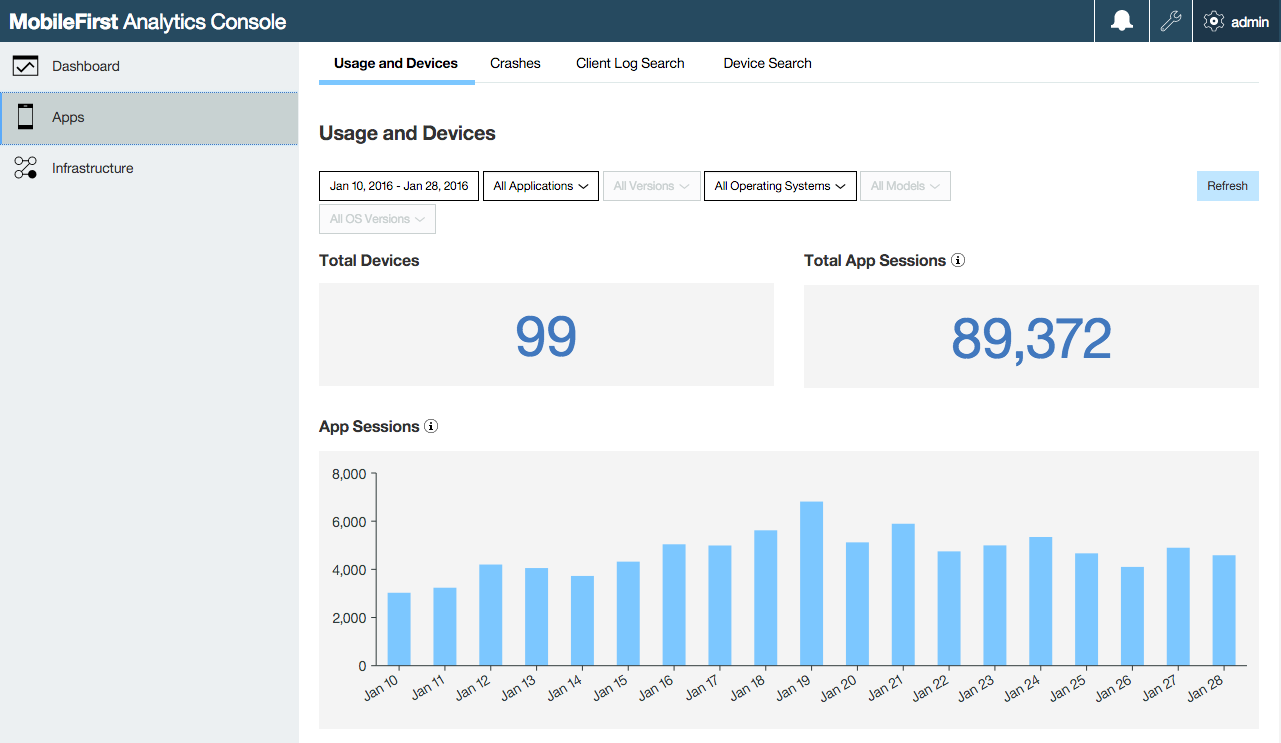
Analytics API를 사용하여 앱 세션 콜렉션을 사용 또는 사용 안함으로 설정하십시오.
JavaScript
웹
클라이언트 라이프사이클 이벤트를 사용하려면 Analytics를 초기화하십시오.
ibmmfpfanalytics.logger.config({analyticsCapture: true});
Cordova
라이프사이클 이벤트 캡처를 사용으로 설정하려면 Cordova 앱의 네이티브 플랫폼에서 이를 초기화해야 합니다.
- iOS 플랫폼의 경우:
- [Cordova 애플리케이션 루트 폴더] → platforms → ios → Classes 폴더를 열고 AppDelegate.m(Objective-C) 또는 AppDelegate.swift(Swift) 파일을 찾으십시오.
- 아래의 iOS 지침을 따라
LIFECYCLE활동을 사용 또는 사용 안함으로 설정하십시오. cordova build명령을 실행하여 Cordova 프로젝트를 빌드하십시오.
- Android 플랫폼의 경우:
- [Cordova 애플리케이션 루트 폴더] → platforms → android → src → com → sample → [app-name] → MainActivity.java 파일을 여십시오.
onCreate메소드를 찾은 후 아래의 Android 지침을 따라LIFECYCLE활동을 사용 또는 사용 안함으로 설정하십시오.cordova build명령을 실행하여 Cordova 프로젝트를 빌드하십시오.
Android
클라이언트 라이프사이클 이벤트 로깅을 사용으로 설정하려는 경우:
WLAnalytics.addDeviceEventListener(DeviceEvent.LIFECYCLE);
클라이언트 라이프사이클 이벤트 로깅을 사용 안함으로 설정하려는 경우:
WLAnalytics.removeDeviceEventListener(DeviceEvent.LIFECYCLE);
iOS
클라이언트 라이프사이클 이벤트 로깅을 사용으로 설정하려는 경우:
Objective-C:
[[WLAnalytics sharedInstance] addDeviceEventListener:LIFECYCLE];
Swift:
WLAnalytics.sharedInstance().addDeviceEventListener(LIFECYCLE);
클라이언트 라이프사이클 이벤트 로깅을 사용 안함으로 설정하려는 경우:
Objective-C:
[[WLAnalytics sharedInstance] removeDeviceEventListener:LIFECYCLE];
Swift:
WLAnalytics.sharedInstance().removeDeviceEventListener(LIFECYCLE);
클라이언트 네트워크 활동
네트워크와 어댑터에 대한 콜렉션은 서버와 클라이언트라는 두 개의 다른 위치에서 발생합니다.
-
클라이언트는
NETWORK디바이스 이벤트에서 수집을 시작할 때 라운드트립 시간 및 페이로드 크기 등의 정보를 수집합니다. -
서버는 서버 처리 시간, 어댑터 사용, 사용된 프로시저 등의 백엔드 정보를 수집합니다.
클라이언트와 서버는 각각 고유 정보를 수집하므로 클라이언트가 차트에 데이터를 표시하도록 구성될 때까지 차트에 데이터가 표시되지 않습니다. 클라이언트를 구성하려면 NETWORK 디바이스 이벤트에 대한 수집을 시작한 후 이를 서버에 전송해야 합니다.
JavaScript
웹
클라이언트 네트워크 이벤트를 사용하려면 Analytics를 초기화하십시오.
ibmmfpfanalytics.logger.config({analyticsCapture: true});
Cordova
네트워크 이벤트 캡처를 사용으로 설정하려면 Cordova 앱의 네이티브 플랫폼에서 이를 초기화해야 합니다.
- iOS 플랫폼의 경우:
- [Cordova 애플리케이션 루트 폴더] → platforms → ios → Classes 폴더를 열고 AppDelegate.m(Objective-C) 또는 AppDelegate.swift 파일을 찾으십시오.
- 아래의 iOS 지침을 따라
NETWORK활동을 사용 또는 사용 안함으로 설정하십시오. cordova build명령을 실행하여 Cordova 프로젝트를 빌드하십시오.
- Android 플랫폼의 경우: 사용 안함으로 설정할 기본 활동의 하위 활동으로 이동하십시오.
- [Cordova 애플리케이션 루트 폴더] → platforms → ios → src → com → sample → [app-name] → MainActivity.java 파일을 여십시오.
onCreate메소드를 찾은 후 아래의 Android 지침을 따라NETWORK활동을 사용 또는 사용 안함으로 설정하십시오.cordova build명령을 실행하여 Cordova 프로젝트를 빌드하십시오.
iOS
클라이언트 네트워크 이벤트 로깅을 사용으로 설정하려는 경우:
Objective-C:
[[WLAnalytics sharedInstance] addDeviceEventListener:NETWORK];
Swift:
WLAnalytics.sharedInstance().addDeviceEventListener(NETWORK);
클라이언트 네트워크 이벤트 로깅을 사용 안함으로 설정하려는 경우:
Objective-C:
[[WLAnalytics sharedInstance] removeDeviceEventListener:NETWORK];
Swift:
WLAnalytics.sharedInstance().removeDeviceEventListener(NETWORK);
Android
클라이언트 네트워크 이벤트 로깅을 사용으로 설정하려는 경우:
WLAnalytics.addDeviceEventListener(DeviceEvent.NETWORK);
클라이언트 네트워크 이벤트 로깅을 사용 안함으로 설정하려는 경우:
WLAnalytics.removeDeviceEventListener(DeviceEvent.NETWORK);
사용자 정의 이벤트
다음 API 메소드를 사용하여 사용자 정의 이벤트를 작성하십시오.
JavaScript(Cordova)
WL.Analytics.log({"key" : 'value'});
JavaScript(웹)
Web API의 경우 addEvent 메소드를 사용하여 사용자 정의 데이터를 전송합니다.
ibmmfpfanalytics.addEvent({'Purchases':'radio'});
ibmmfpfanalytics.addEvent({'src':'App landing page','target':'About page'});
Android
처음 두 구성을 설정한 후 다음 예와 같이 데이터 로그를 시작할 수 있습니다.
JSONObject json = new JSONObject();
try {
json.put("key", "value");
} catch (JSONException e) {
// TODO Auto-generated catch block
e.printStackTrace();
}
WLAnalytics.log("Message", json);
iOS
WLAnalytics를 가져오고 나면 이제 API를 사용하여 다음과 같이 사용자 정의 데이터를 수집할 수 있습니다.
Objective-C:
NSDictionary *inventory = @{
@"property" : @"value",
};
[[WLAnalytics sharedInstance] log:@"Custom event" withMetadata:inventory];
[[WLAnalytics sharedInstance] send];
Swift:
let metadata: [NSObject: AnyObject] = ["foo": "bar"];
WLAnalytics.sharedInstance().log("hello", withMetadata: metadata);
사용자 추적
개별 사용자를 추적하려면 setUserContext 메소드를 사용하십시오.
Cordova
지원되지 않습니다.
웹 애플리케이션
ibmmfpfanalytics.setUserContext(user);
iOS
Objective-C
[[WLAnalytics sharedInstance] setUserContext:@"John Doe"];
Swift
WLAnalytics.sharedInstance().setUserContext("John Doe")
Android
WLAnalytics.setUserContext("John Doe");
개별 사용자를 추적 해제하려면 unsetUserContext 메소드를 사용하십시오.
Cordova
지원되지 않습니다.
웹 애플리케이션
MobileFirst 웹 SDK에는 unsetUserContext가 없습니다. ibmmfpfanalytics.setUserContext(user)에 대해 다른 호출이 작성되지 않으면 사용자 세션은 30분의 비활동 기간 후 종료됩니다.
iOS
Objective-C
[[WLAnalytics sharedInstance] unsetUserContext];
Swift
WLAnalytics.sharedInstance().unsetUserContext
Android
WLAnalytics.unsetUserContext();
Analytics 데이터 전송
Analytics 데이터 전송은 Analytics Server에서 클라이언트 측 분석을 보기 위해 중요한 단계입니다. Analytics를 위해 구성된 이벤트 유형에 대한 데이터가 수집되면 Analytics 로그가 클라이언트 디바이스의 로그 파일에 저장됩니다. 이 파일의 데이터는 Analytics API의 send 메소드를 사용하여 MobileFirst Analytics Server에 전송됩니다.
캡처된 로그를 주기적으로 서버에 전송하는 것을 고려해 보십시오. 정기적으로 데이터를 전송하면 MobileFirst Analytics Console에서 최신 분석 데이터를 볼 수 있습니다.
JavaScript(Cordova)
Cordova 애플리케이션에서는 다음 JavaScript API 메소드를 사용하십시오.
WL.Analytics.send();
JavaScript(웹)
웹 애플리케이션에서는 선택한 네임스페이스에 따라 다음 JavaScript API 메소드를 사용하십시오.
ibmmfpfanalytics.send();
iOS
Objective-C
[[WLAnalytics sharedInstance] send];
Swift
WLAnalytics.sharedInstance().send();
Android
Android 애플리케이션에서는 다음 Java API 메소드를 사용하십시오.
WLAnalytics.send();
인앱 사용자 피드백 캡처 및 전송
인앱 사용자 피드백을 사용하여 애플리케이션 성능 분석을 강화할 수 있습니다. 애플리케이션 사용자와 검사자가 앱 소유자에게 풍부한 컨텍스트 피드백을 제공하도록 할 수 있습니다. 앱 소유자는 앱 소유자와 개발자가 추가로 작업할 수 있는 애플리케이션 사용 환경에서 해당 사용자로부터 실시간 피드백을 받을 수 있습니다. 이 기능은 애플리케이션 가동 유지에 상당한 기민성을 제공합니다. 다음의 API를 사용하면 애플리케이션의 조치 핸들러에서 애플리케이션을 대화식 피드백 모드로 전환할 수 있습니다(예: 메뉴 항목 선택 또는 단추 클릭을 처리하는 경우).
이 기능은 웹 애플리케이션에는 지원되지 않습니다.
JavaScript(Cordova)
우선 다음 플러그인을 추가하여 Cordova 애플리케이션에 인앱 피드백 기능을 포함하고 플러그인이 정상적으로 추가되었는지 확인하십시오.
cordova plugin add cordova-plugin-mfp-analytics
이제 Cordova 애플리케이션의 조치 핸들러에서 다음의 JavaScript API 메소드를 사용하십시오.
WL.Analytics.triggerFeedbackMode();
JavaScript(웹)
지원되지 않음
iOS
Swift
우선 다음을 애플리케이션의 podfile에 추가하십시오.
pod 'IBMMobileFirstPlatformFoundationAnalytics'
그 다음에는 XCode 프로젝트의 루트에서 다음 명령을 실행하여 반드시 팟(Pod)을 업데이트하십시오.
pod update
이제 애플리케이션의 조치 핸들러에서 다음 API를 호출하십시오.
WLAnalytics.sharedInstance().triggerFeedbackMode();
Android
우선 애플리케이션의 gradle 스크립트에 다음의 종속 항목을 추가하십시오.
compile 'com.ibm.mobile.foundation:ibmmobilefirstplatformfoundationanalytics:8.0.+@aar'
그 다음에는 Android 애플리케이션의 조치 핸들러에서 다음의 Java API 메소드를 사용하십시오.
WLAnalytics.triggerFeedbackMode();
Inclusive terminology note: The Mobile First Platform team is making changes to support the IBM® initiative to replace racially biased and other discriminatory language in our code and content with more inclusive language. While IBM values the use of inclusive language, terms that are outside of IBM's direct influence are sometimes required for the sake of maintaining user understanding. As other industry leaders join IBM in embracing the use of inclusive language, IBM will continue to update the documentation to reflect those changes.